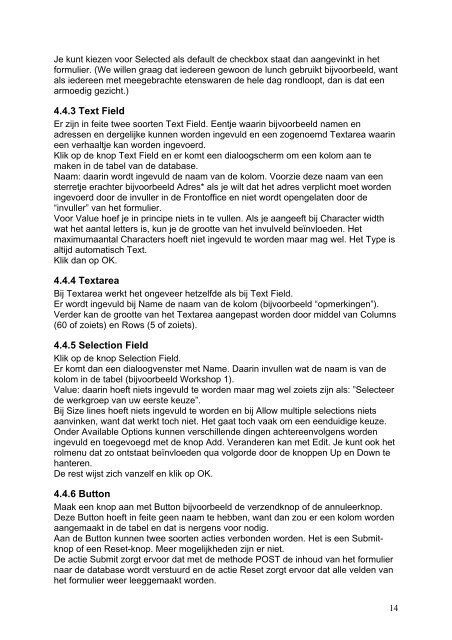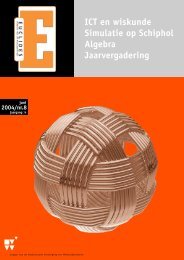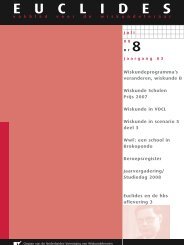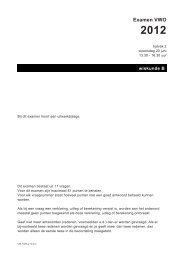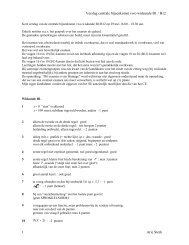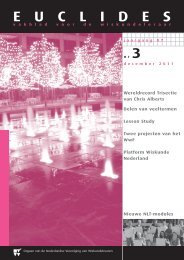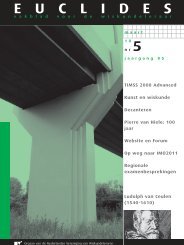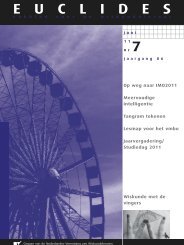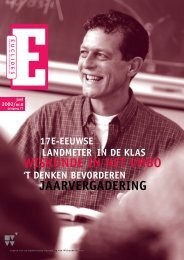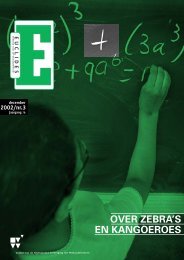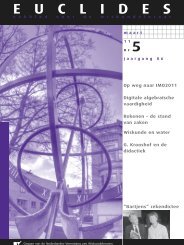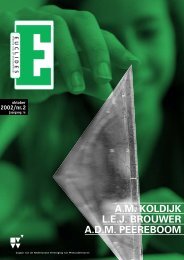Handleiding voor Webmasters en hulp-Webmasters 1 Front Office
Handleiding voor Webmasters en hulp-Webmasters 1 Front Office
Handleiding voor Webmasters en hulp-Webmasters 1 Front Office
You also want an ePaper? Increase the reach of your titles
YUMPU automatically turns print PDFs into web optimized ePapers that Google loves.
Je kunt kiez<strong>en</strong> <strong>voor</strong> Selected als default de checkbox staat dan aangevinkt in het<br />
formulier. (We will<strong>en</strong> graag dat iedere<strong>en</strong> gewoon de lunch gebruikt bij<strong>voor</strong>beeld, want<br />
als iedere<strong>en</strong> met meegebrachte et<strong>en</strong>swar<strong>en</strong> de hele dag rondloopt, dan is dat e<strong>en</strong><br />
armoedig gezicht.)<br />
4.4.3 Text Field<br />
Er zijn in feite twee soort<strong>en</strong> Text Field. E<strong>en</strong>tje waarin bij<strong>voor</strong>beeld nam<strong>en</strong> <strong>en</strong><br />
adress<strong>en</strong> <strong>en</strong> dergelijke kunn<strong>en</strong> word<strong>en</strong> ingevuld <strong>en</strong> e<strong>en</strong> zog<strong>en</strong>oemd Textarea waarin<br />
e<strong>en</strong> verhaaltje kan word<strong>en</strong> ingevoerd.<br />
Klik op de knop Text Field <strong>en</strong> er komt e<strong>en</strong> dialoogscherm om e<strong>en</strong> kolom aan te<br />
mak<strong>en</strong> in de tabel van de database.<br />
Naam: daarin wordt ingevuld de naam van de kolom. Voorzie deze naam van e<strong>en</strong><br />
sterretje erachter bij<strong>voor</strong>beeld Adres* als je wilt dat het adres verplicht moet word<strong>en</strong><br />
ingevoerd door de invuller in de <strong>Front</strong>office <strong>en</strong> niet wordt op<strong>en</strong>gelat<strong>en</strong> door de<br />
“invuller” van het formulier.<br />
Voor Value hoef je in principe niets in te vull<strong>en</strong>. Als je aangeeft bij Character width<br />
wat het aantal letters is, kun je de grootte van het invulveld beïnvloed<strong>en</strong>. Het<br />
maximumaantal Characters hoeft niet ingevuld te word<strong>en</strong> maar mag wel. Het Type is<br />
altijd automatisch Text.<br />
Klik dan op OK.<br />
4.4.4 Textarea<br />
Bij Textarea werkt het ongeveer hetzelfde als bij Text Field.<br />
Er wordt ingevuld bij Name de naam van de kolom (bij<strong>voor</strong>beeld “opmerking<strong>en</strong>”).<br />
Verder kan de grootte van het Textarea aangepast word<strong>en</strong> door middel van Columns<br />
(60 of zoiets) <strong>en</strong> Rows (5 of zoiets).<br />
4.4.5 Selection Field<br />
Klik op de knop Selection Field.<br />
Er komt dan e<strong>en</strong> dialoogv<strong>en</strong>ster met Name. Daarin invull<strong>en</strong> wat de naam is van de<br />
kolom in de tabel (bij<strong>voor</strong>beeld Workshop 1).<br />
Value: daarin hoeft niets ingevuld te word<strong>en</strong> maar mag wel zoiets zijn als: ”Selecteer<br />
de werkgroep van uw eerste keuze”.<br />
Bij Size lines hoeft niets ingevuld te word<strong>en</strong> <strong>en</strong> bij Allow multiple selections niets<br />
aanvink<strong>en</strong>, want dat werkt toch niet. Het gaat toch vaak om e<strong>en</strong> e<strong>en</strong>duidige keuze.<br />
Onder Available Options kunn<strong>en</strong> verschill<strong>en</strong>de ding<strong>en</strong> achtere<strong>en</strong>volg<strong>en</strong>s word<strong>en</strong><br />
ingevuld <strong>en</strong> toegevoegd met de knop Add. Verander<strong>en</strong> kan met Edit. Je kunt ook het<br />
rolm<strong>en</strong>u dat zo ontstaat beïnvloed<strong>en</strong> qua volgorde door de knopp<strong>en</strong> Up <strong>en</strong> Down te<br />
hanter<strong>en</strong>.<br />
De rest wijst zich vanzelf <strong>en</strong> klik op OK.<br />
4.4.6 Button<br />
Maak e<strong>en</strong> knop aan met Button bij<strong>voor</strong>beeld de verz<strong>en</strong>dknop of de annuleerknop.<br />
Deze Button hoeft in feite ge<strong>en</strong> naam te hebb<strong>en</strong>, want dan zou er e<strong>en</strong> kolom word<strong>en</strong><br />
aangemaakt in de tabel <strong>en</strong> dat is nerg<strong>en</strong>s <strong>voor</strong> nodig.<br />
Aan de Button kunn<strong>en</strong> twee soort<strong>en</strong> acties verbond<strong>en</strong> word<strong>en</strong>. Het is e<strong>en</strong> Submitknop<br />
of e<strong>en</strong> Reset-knop. Meer mogelijkhed<strong>en</strong> zijn er niet.<br />
De actie Submit zorgt er<strong>voor</strong> dat met de methode POST de inhoud van het formulier<br />
naar de database wordt verstuurd <strong>en</strong> de actie Reset zorgt er<strong>voor</strong> dat alle veld<strong>en</strong> van<br />
het formulier weer leeggemaakt word<strong>en</strong>.<br />
14